如何做excel的下拉菜单 excel下拉菜单怎么做
更新时间:2023-01-25 18:18:44作者:cblsl
大家在使用excel制作表格的时候,可能会需要用到下拉菜单,让我们使用表格更加方便,不过有一部分用户并不知道如何做excel的下拉菜单吧,如果你也想要知道的话,那就跟着小编一起来学习一下做excel的下拉菜单的详细方法吧。
具体步骤如下:
1、首先以输入男女为例,打开一个Excel。我们要在性别这一列中设置一个下拉菜单,内容为“男”“女”。
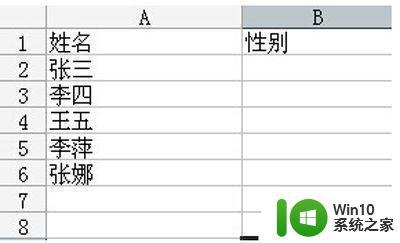
2、然后选中姓名后面所对着的“性别”单元格。
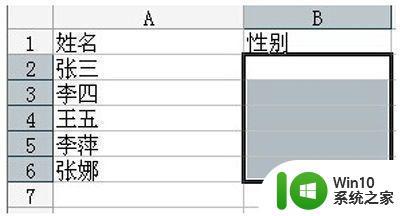
3、之后去依次打开“数据”—“有效性”。
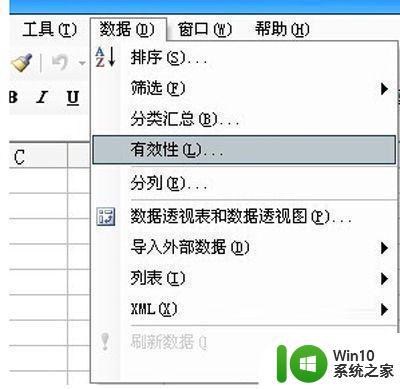
4、在新出来的对话框中,打开“设置”选项卡,“允许”中选择“序列,
在“来源”中输入“男,女”,此处注意,“男,女”之间的逗号为英文逗号。
然后勾上“忽略空置”和“提供下拉箭头”,点击确定即可。
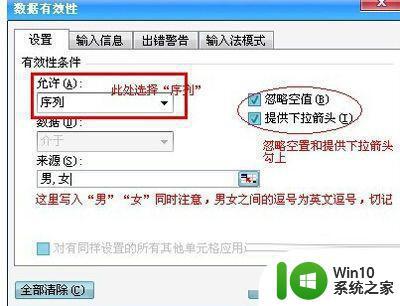
5、确定之后,你就可以看到。在“性别”这一列下,都出现了“男,女”下拉菜单。
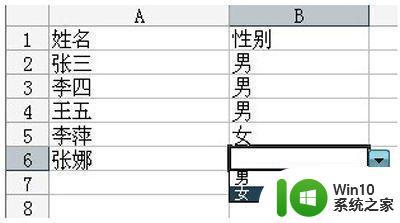
关于excel下拉菜单怎么做的详细方法就给大家讲述到这里了,有需要的用户们可以学习上面的方法步骤来制作就可以了。
- 上一篇: 如何进入pe系统 怎么进入pe系统
- 下一篇: 彻底删除网卡驱动的方法 网卡驱动怎么卸载
如何做excel的下拉菜单 excel下拉菜单怎么做相关教程
- excel表下拉菜单添加选项 Excel如何设置下拉菜单选项
- excel表格下拉选项怎么设置 excel表中如何设置下拉菜单
- Excel三级下拉菜单制作方法详解 如何实现Excel三级联动下拉框功能
- Excel下拉菜单设置方法 Excel下拉列表如何设置
- 在excel表格添加下拉菜单的方法 Excel表格如何设置下拉菜单选项
- wps如何生成表格下拉菜单 wps表格如何添加下拉菜单
- excel2010设置下拉菜单的方法 Excel2010下拉菜单设置教程
- excel下拉选项怎么设置可以多选 excel表格下拉菜单多选设置方法
- excel如何设置下拉选项 excel如何设置单元格下拉选项
- excel中如何设置下拉列表 Excel表格下拉列表如何添加
- 如何让excel数字下拉递增 Excel如何设置数字下拉递增
- excel如何设置下拉选择项 excel下拉选择项设置教程
- U盘装机提示Error 15:File Not Found怎么解决 U盘装机Error 15怎么解决
- 无线网络手机能连上电脑连不上怎么办 无线网络手机连接电脑失败怎么解决
- 酷我音乐电脑版怎么取消边听歌变缓存 酷我音乐电脑版取消边听歌功能步骤
- 设置电脑ip提示出现了一个意外怎么解决 电脑IP设置出现意外怎么办
电脑教程推荐
- 1 w8系统运行程序提示msg:xxxx.exe–无法找到入口的解决方法 w8系统无法找到入口程序解决方法
- 2 雷电模拟器游戏中心打不开一直加载中怎么解决 雷电模拟器游戏中心无法打开怎么办
- 3 如何使用disk genius调整分区大小c盘 Disk Genius如何调整C盘分区大小
- 4 清除xp系统操作记录保护隐私安全的方法 如何清除Windows XP系统中的操作记录以保护隐私安全
- 5 u盘需要提供管理员权限才能复制到文件夹怎么办 u盘复制文件夹需要管理员权限
- 6 华硕P8H61-M PLUS主板bios设置u盘启动的步骤图解 华硕P8H61-M PLUS主板bios设置u盘启动方法步骤图解
- 7 无法打开这个应用请与你的系统管理员联系怎么办 应用打不开怎么处理
- 8 华擎主板设置bios的方法 华擎主板bios设置教程
- 9 笔记本无法正常启动您的电脑oxc0000001修复方法 笔记本电脑启动错误oxc0000001解决方法
- 10 U盘盘符不显示时打开U盘的技巧 U盘插入电脑后没反应怎么办
win10系统推荐
- 1 电脑公司ghost win10 64位专业免激活版v2023.12
- 2 番茄家园ghost win10 32位旗舰破解版v2023.12
- 3 索尼笔记本ghost win10 64位原版正式版v2023.12
- 4 系统之家ghost win10 64位u盘家庭版v2023.12
- 5 电脑公司ghost win10 64位官方破解版v2023.12
- 6 系统之家windows10 64位原版安装版v2023.12
- 7 深度技术ghost win10 64位极速稳定版v2023.12
- 8 雨林木风ghost win10 64位专业旗舰版v2023.12
- 9 电脑公司ghost win10 32位正式装机版v2023.12
- 10 系统之家ghost win10 64位专业版原版下载v2023.12